
下载app免费领取会员


Revit是一款功能强大的建筑信息模型(BIM)软件,可以帮助建筑师和工程师在建筑设计和施工过程中创建精确的模型和图纸。在Revit中创建框架柱是一个常见的任务,以下是一些步骤和技巧,以帮助您完成这个过程。
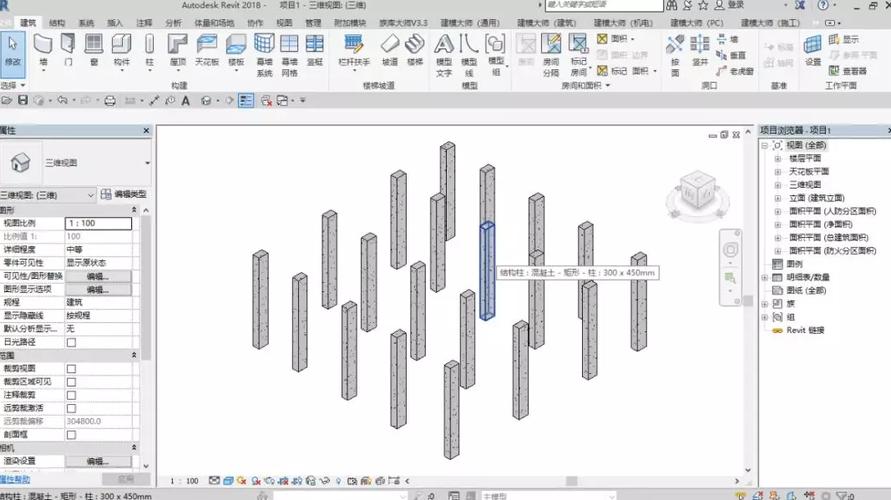
首先,在Revit中打开项目并选择“结构”模板。然后,转到“结构”选项卡,找到“钢筋”或“混凝土”工具栏。
在工具栏上选择“柱”工具,并在图纸上单击一次以创建第一个柱的起点。然后,单击第二个点以定义柱的高度和方向。您可以点击并拖动鼠标来定义柱的形状和大小。
在Revit的属性对话框中,您可以进一步自定义柱的参数。通过选择“族和类型”选项卡,您可以更改柱的类型、尺寸和材料等属性。
如果要创建多个相同类型的柱,可以使用“复制”工具来快速复制并粘贴柱。选择要复制的柱,使用“复制”工具,然后在图纸上选择要粘贴的位置。在Revit中,您还可以使用“阵列”工具来创建一系列平行的柱。
在设计过程中,您可能需要调整柱的位置或尺寸。在Revit中,您可以通过拖拽柱的控制点来移动和调整柱的大小。如果柱与其他元素重叠,您还可以使用“剪切”工具来切割柱,以适应您的设计需求。
Revit还提供了一些高级功能,如柱的详细建模和标记。您可以使用“编辑族”工具来进一步自定义柱的形状和细节。通过添加标记和维度,您可以在图纸上清晰地表示出柱的位置和尺寸。
最后,在完成柱的设计后,您可以使用Revit的“渲染”工具来生成逼真的渲染效果。这将使您的设计更具视觉吸引力,并帮助您更好地展示您的想法。
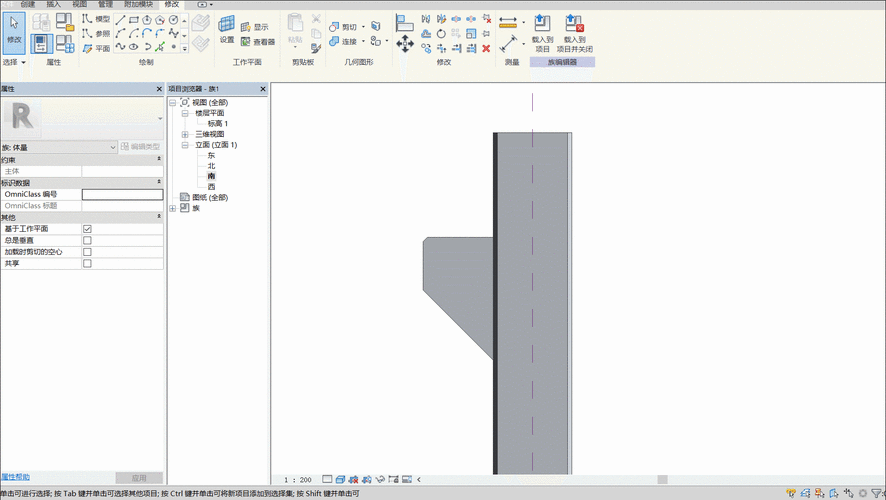
总结起来,使用Revit在建筑项目中创建框架柱是一个简单而重要的任务。通过了解Revit的工具和功能,并遵循基本的步骤和技巧,您可以轻松地创建和自定义各种类型的柱。
本文版权归腿腿教学网及原创作者所有,未经授权,谢绝转载。

推荐专题
- 趾板设计新方法:利用Civil3D和Revit玩转趾板参数化
- Revit教程 | Revit在平面视图如何范围显示的图文教程(文/柏慕哲)
- Revit教程 | Revit预算版之基本设置(稿/羊兆亮)
- 酒店项目BIM深化:空调机房(5.关于组合式空调箱设备的说明及精细度表达)
- 酒店项目BIM深化:空调机房(4.新建空调机房工程项目)
- 酒店项目BIM深化:空调机房(设备层空调机房系统图纸分析)
- 酒店项目BIM深化:空调机房(课程说明)
- 允匠装配式支架设计软件(Revit插件)——广大机电BIMer福利!
- 酒店项目BIM建模:暖通专业模型(模型后期处理)
- 酒店项目BIM建模:暖通专业模型(暖通水系统模型-下篇)
























































